Làm cách nào để loại trừ một tài khoản email được chỉ định khỏi gửi và nhận trong Outlook?
Đối với nhiều tài khoản email trong Outlook, việc gửi và nhận email sẽ mất nhiều thời gian trong công việc hàng ngày của bạn. Trên thực tế, bạn có thể loại trừ một số tài khoản email khỏi việc gửi và nhận và chỉ để tài khoản quan trọng hoạt động trong Outlook. Bài viết này sẽ chỉ cho bạn phương pháp để đạt được nó.
Loại trừ tài khoản email đã chỉ định khỏi gửi và nhận trong Outlook
Loại trừ tài khoản email đã chỉ định khỏi gửi và nhận trong Outlook
Loại trừ một số tài khoản email nhất định khỏi việc gửi và nhận email sẽ nâng cao hiệu quả công việc của Outlook. Hãy làm như sau.
1. Trong Outlook, đi tới Gửi và nhận và nhấp vào Gửi / Nhận Nhóm > Xác định Nhóm Gửi / Nhận. Xem ảnh chụp màn hình:
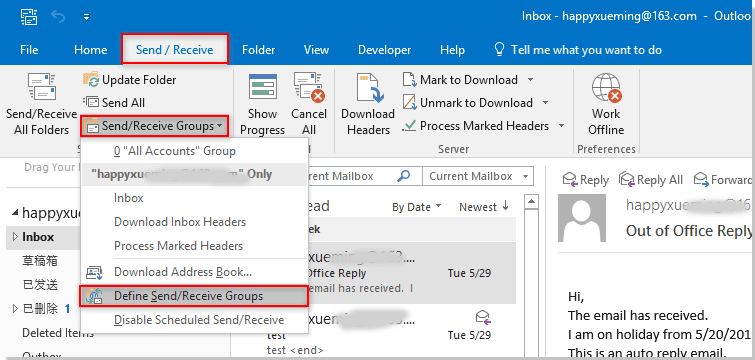
2. bên trong Gửi / Nhận Nhóm hộp thoại, nhấp vào Chỉnh sửa .
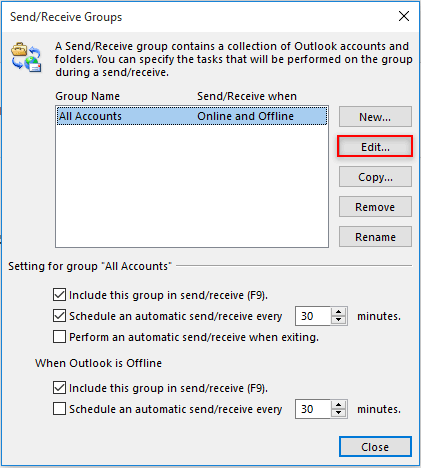
3. Sau đó Cài đặt Gửi / Nhận - Tất cả Tài khoản cửa sổ mở ra, vui lòng chọn tài khoản bạn sẽ loại trừ việc gửi và nhận trong Trợ Lý Giám Đốc ngăn, bỏ chọn Bao gồm tài khoản đã chọn trong nhóm này và sau đó bấm vào OK cái nút. Xem ảnh chụp màn hình:
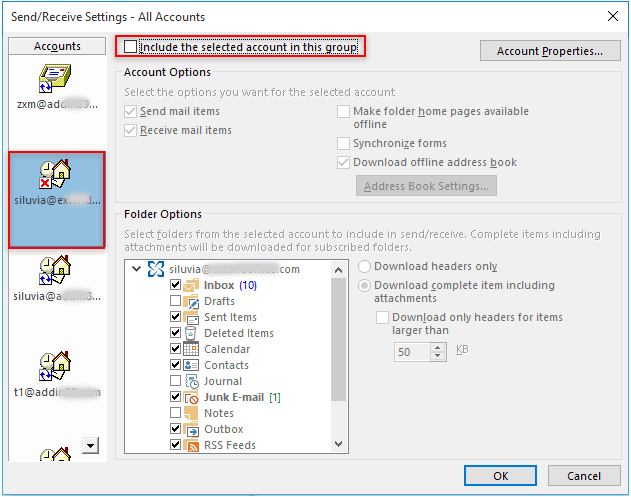
4. Lặp lại bước 3 để loại trừ các tài khoản email khác khi bạn cần.
Giờ đây, các tài khoản email được chỉ định sẽ bị loại trừ khỏi việc gửi và nhận trong Outlook.
Các bài liên quan:
- Làm cách nào để loại trừ một số địa chỉ người gửi email nhất định khỏi thư trả lời vắng mặt trong Outlook?
- Làm cách nào để loại trừ tạm thời một số người nhận nhất định khi gửi email đến nhóm Liên hệ trong Outlook?
- Làm cách nào để loại trừ nội dung đính kèm khỏi tìm kiếm trong Outlook?
Công cụ năng suất văn phòng tốt nhất
Kutools cho Outlook - Hơn 100 tính năng mạnh mẽ để tăng cường Outlook của bạn
📧 Tự động hoá email: Vắng Mặt (Có sẵn cho POP và IMAP) / Lên lịch gửi email / Tự động CC/BCC theo quy định khi gửi Email / Tự động chuyển tiếp (Quy tắc nâng cao) / Tự động thêm lời chào / Tự động chia email nhiều người nhận thành các tin nhắn riêng lẻ hữu ích. Cảm ơn !
📨 Quản lý email: Dễ dàng thu hồi email / Chặn email lừa đảo theo chủ đề và những người khác / Xóa các email trùng lặp / Tìm Kiếm Nâng Cao / Hợp nhất các thư mục hữu ích. Cảm ơn !
📁 Tệp đính kèm chuyên nghiệp: Lưu hàng loạt / Tách hàng loạt / Nén hàng loạt / Tự động lưu / Tự động tách / Tự động nén hữu ích. Cảm ơn !
🌟 Giao diện ma thuật: 😊Thêm nhiều biểu tượng cảm xúc đẹp và thú vị hơn / Tăng năng suất Outlook của bạn với chế độ xem theo thẻ / Thu nhỏ Outlook thay vì đóng hữu ích. Cảm ơn !
👍 Kỳ quan chỉ bằng một cú nhấp chuột: Trả lời tất cả bằng tệp đính kèm đến / Email chống lừa đảo / 🕘Hiển thị múi giờ của người gửi hữu ích. Cảm ơn !
👩🏼🤝👩🏻 Danh bạ & Lịch: Thêm hàng loạt liên hệ từ các email đã chọn / Chia nhóm liên hệ thành các nhóm riêng lẻ / Xóa lời nhắc sinh nhật hữu ích. Cảm ơn !
Trên 100 tính năng Chờ đợi sự khám phá của bạn! Bấm vào đây để khám phá thêm.

